路由器怎么设置无线网络?当我们新入手一个无线路由器该如何按自己的需求来设置无线网络呢?由于路由器在出厂默认状态下都是以品牌来命名的ssid以及没有连接密码,这样不仅让自己对路由器的分辨产生了混淆,也让别人:“有机可乘”,针对这样的这样的现象小编给大家分享下设置无线路由器的方法。
设置步骤:连接
有线宽带网线插入无线路由WAN口,然后用一根网线从LAN口与你的笔记本(或台式机)直连。

设置步骤:登录
然后打开浏览器,输入一般都是192.168.1.1或者192.168.0.1(具体查看说明书),输入管理账号和密码,一般都是admin
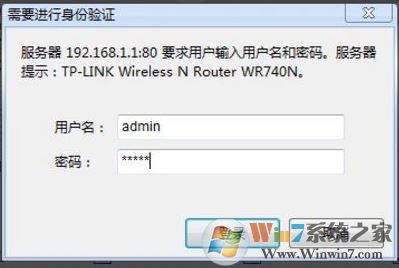
设置步骤:详细设置
根据检测到的上网方式,填写该上网方式的对应参数:
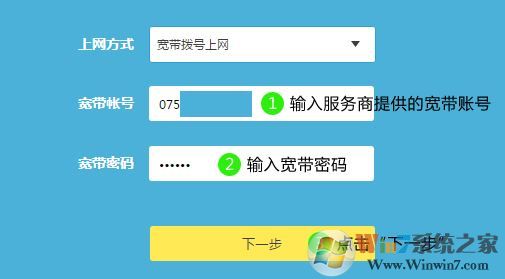
设置无线名称和密码,如下图:
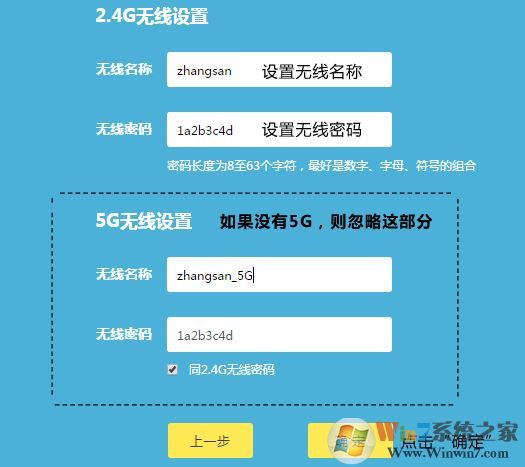
TP-LINK路由器默认的无线信号名称为"TP-LINK_XXXX ",且没有密码。为确保您的网络安全,建议一定要设置无线密码,防止他人非法蹭网。
完成设置,尝试上网:
完成设置,尝试上网:
路由器设置完成,电脑可以打开网页尝试上网了。如果您还有其它台式机、网络电视等有线设备想上网,将设备用网线连接到路由器1/2/3/4任意一个空闲的LAN口,直接就可以上网,不需要再配置路由器了。而无线设备的话则只需打开无线设备中的无线网卡或者Wlan 然后搜索附近的wifi信号,找到之前自己设置的wifi名称,连接输入密码即可!
以上便是winwin7小编给大家分享的“路由器怎么设置无线网络”的操作方法!
以上便是winwin7小编给大家分享的“路由器怎么设置无线网络”的操作方法!